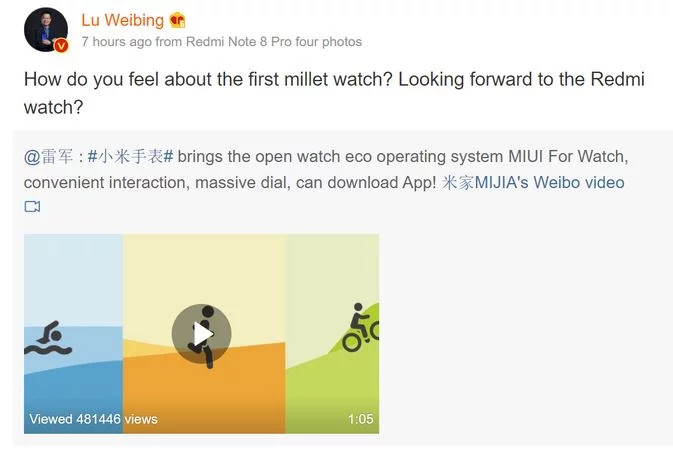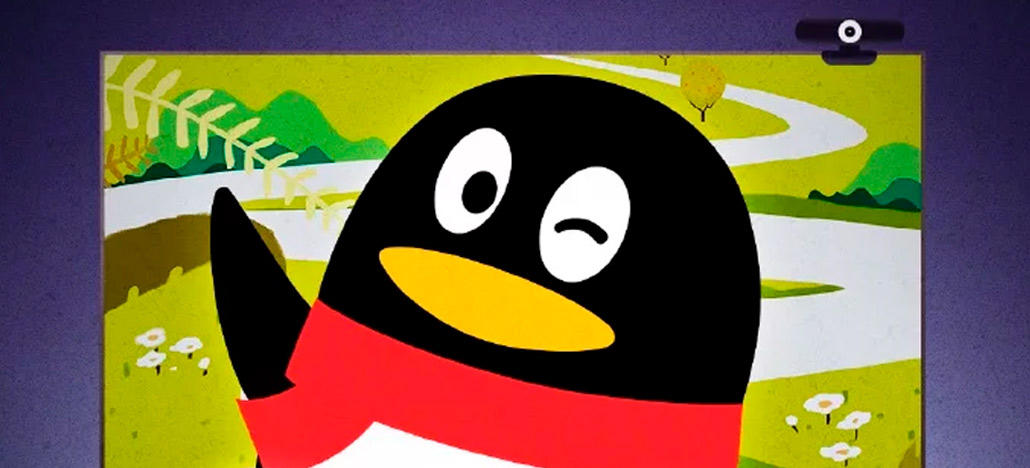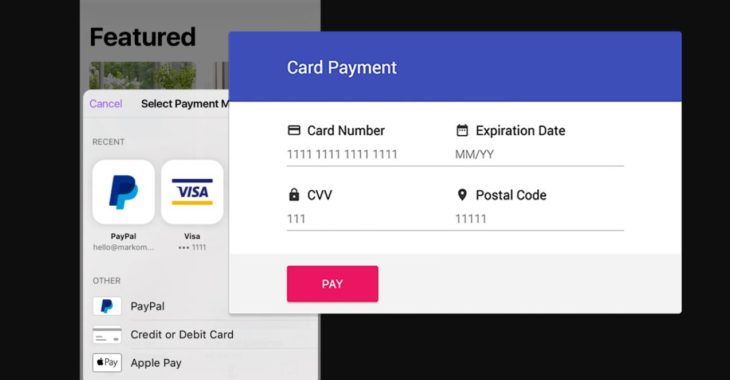3 Perbaikan Untuk Windows Kode Kesalahan 0x803f7001 Setelah Peningkatan
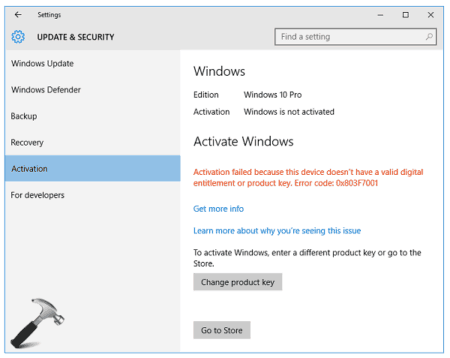
Sekali lagi, yang lain Windows terkait kode kesalahan yang akan saya ajarkan cara memperbaikinya, dan kali ini ada hubungannya dengan setelah melakukan upgrade.
Ada beberapa Windows kode kesalahan di luar sana dan Kode Kesalahan 0x803f7001 (umumnya dikaitkan dengan "tidak dapat menjangkau windows server aktivasi"Dan masalahnya"windows kunci tidak berfungsi windows 10") Terjadi setelah Anda meningkatkan ke Windows 10.
Berakhir Twitter, Microsoft sendiri telah masuk ke medan:
1/2 Hai! Kami akan membantu Anda menyelesaikan masalah ini! Jika Anda melihat kode kesalahan 0x803F7001 saat mengaktifkan windows, ini berarti bahwa lisensi yang valid tidak dapat ditemukan untuk diaktifkan Windows di PC Anda. Apakah ini pertama kalinya untuk melakukan ini atau apakah Anda baru saja mengubah perangkat keras pada PC Anda, https://t.co/3qcAsLFkaY
– Dukungan Microsoft (@MicrosoftHelps) 3 Februari 2019
Kesalahan ini membuat tidak mungkin bagi Anda untuk mengaktifkannya bahkan setelah instalasi dan pengunduhan berjalan dengan sempurna.
Ini bisa sangat menjengkelkan dan menjengkelkan dan kebanyakan orang tidak tahu harus mulai dari mana ketika harus memperbaiki kesalahan ini. Di situlah artikel ini masuk, karena saya memberi Anda semua alat di sini bahwa Anda harus memperbaiki kesalahan ini. Jadi, jika Anda ingin mempelajari caranya, lanjutkan di bawah.
Perbaikan Video Cepat
YouTuber mengatakan bahwa ia akan menunjukkan solusi cepat untuk kesalahan yang menjengkelkan ini:
Baca Juga: Perbaiki: Windows Pembaruan Tidak Dapat Memeriksa Pembaruan Saat Ini
Apa itu Kode Kesalahan 0x803f7001?
Kesalahan ini adalah produk dari Microsoft mengubah cara mereka melakukan sesuatu sedikit. Perubahan yang saya maksud adalah bahwa sebelumnya ketika Anda mengunduh versi baru Windows Anda cukup memasukkan kunci produk dan unduhan akan dimulai. Namun, saat meningkatkan ke Windows 10, itu tidak mengharuskan Anda untuk memasukkan kunci produk. Mereka memiliki metode baru untuk menginstal sistem operasi mereka.
Akibatnya, ternyata metode baru ini cacat dan berkali-kali kesalahan ini akan terjadi. Anda akan melihat dalam judul artikel ini bahwa ia menentukan "setelah peningkatan" dan itu mengacu pada peningkatan ke yang baru dan ditingkatkan Windows 10. Metode baru yang sekarang mereka gunakan disebut "Digital Enlightenment."
Jika Anda ingin mempelajari lebih lanjut tentang apa artinya itu, saya sarankan untuk memeriksa ini artikel, tetapi perbedaan terbesar dan paling menonjol adalah bahwa kunci produk tidak diperlukan. Saya kira alasan mereka di balik ini adalah bahwa kunci produk biasanya cukup panjang dan berkali-kali orang membuat kesalahan pengetikan ketika mencoba memasukkannya.
Apa Penyebabnya?
Saya sudah menetapkan bahwa hal yang menyebabkan kesalahan ini adalah metode baru yang diterapkan Microsoft bersama dengan versi perangkat lunak baru mereka. Namun, saya tidak menyebutkan secara spesifik mengapa metode baru ini menyebabkan kesalahan ini.
Jika Anda melihat tangkapan layar dari pesan kesalahan yang saya berikan di atas, terbaca bahwa "aktivasi gagal karena perangkat ini tidak memiliki pencerahan digital atau kunci produk yang valid." Ya, Anda tidak memerlukan kunci produk, tetapi apa artinya tidak memiliki kode pencerahan digital yang valid?
Sayangnya, tidak banyak orang di luar Microsoft yang tahu persis apa yang terjadi ketika kesalahan ini terjadi. Mungkin membingungkan orang karena pemasangannya bukan masalah. Kecuali jika ada kesalahan terpisah, pengunduhan dan pemasangan perangkat lunak akan bersih. Namun, masalahnya terletak pada proses aktivasi. Apa pun yang berdampak pada file ini di komputer dapat menonaktifkan aktivasi ini, sehingga akan ada beberapa solusi yang perlu Anda coba, yang akan saya bahas sekarang.
Bagaimana memperbaikinya
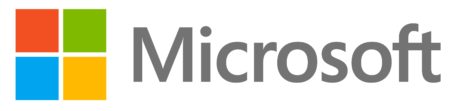
Saya sudah menyebutkan bahwa sulit untuk menentukan dengan tepat apa yang menyebabkan kesalahan ini, jadi Anda harus melalui masing-masing solusi yang mungkin satu per satu. Ya, saya tahu itu bisa menjadi sedikit monoton dan mungkin membuat frustasi setiap kali Anda menginginkannya bekerja sesegera mungkin.
Tetapi, beruntung bagi Anda, saya memesan solusi yang mungkin agar dari yang termudah dan tercepat dari yang paling sulit dan terlama. Lakukan ini secara berurutan dan setelah setiap solusi, cobalah untuk mengaktifkan Windows 10 seperti yang Anda lakukan sebelumnya ketika Anda menerima kesalahan. Jika tidak berhasil, maka Anda cukup mencoret solusi itu karena sekarang Anda tahu bahwa itu bukan masalahnya. Mari kita masuk ke solusi ini.
Larutan 1: Ubah Kunci Produk
Langkah pertama untuk memperbaiki kesalahan adalah memasukkan kembali kunci produk Anda. Saya tahu bahwa banyak dari Anda mungkin bingung dengan langkah ini karena saya hanya menghabiskan waktu untuk menjelaskan caranya Microsoft semakin menjauh dari menggunakan kunci produk dan bagaimana mereka bergerak menuju metode baru mereka "pencerahan digital." Namun, beruntung bagi kita, mereka menyadari bahwa mungkin ada beberapa kelemahan dengan cara aktivasi baru ini (seperti kesalahan ini) sehingga mereka memberikan kunci produk juga untuk cadangan.
Digital Enlightenment sebenarnya secara otomatis memasukkan kunci produk untuk Anda, tetapi berkali-kali kesalahan ini adalah hasil memasukkan yang salah. Karenanya, Anda harus memasukkannya sendiri secara manual untuk melihat apakah itu benar. Jika Anda tidak punya Windows 10 kunci produk, kemudian coba cari yang untuk versi saat ini Windows yang memiliki dan masuk kembali yang itu, karena di situlah letak masalahnya.
Untuk Mengubah kunci produk: 1. Pergi ke Pengaturan-> Perbarui & Keamanan -> Pengaktifan2. Klik Ubah kunci Produk. Masukkan kunci produk dari Windows versi yang Anda miliki sebelum meningkatkan ke Windows 10 atau milik Anda Windows 10 kunci jika Anda punya satu.3. Nyalakan kembali komputer Anda dan kemudian periksa untuk melihat apakah itu memperbaiki kesalahan.
Cara Mengubah Kunci Produk Anda Windows 7, 8 dan 10
Untuk seberapa cepat dan mudahnya solusi ini, dari membaca ulasan online, saya telah menemukan bahwa kebanyakan orang sangat merekomendasikannya dan itu bekerja dengan sempurna untuk mereka setelah hanya beberapa menit.

Solusi 2: Aktivasi Telepon
Langkah selanjutnya ini berkaitan dengan sistem telepon otomatis yang ditakuti dan saya yakin Anda semua menyukainya. OKE, well, mungkin tidak terlalu banyak, karena saya tahu saya pribadi membenci ini. Namun, ini bisa menjadi cara yang efektif untuk mengaktifkan perangkat lunak Anda melalui telepon jika mengubah kunci produk Anda tidak berhasil.
1. Tekan tombol Windows tombol + R secara bersamaan di komputer Anda untuk membuka command prompt. Dari sana, ketikkan slui 4.2. Pilih negara Anda dan klik Lanjut.3. Panggil nomor bebas pulsa yang disediakannya kepada Anda sambil tetap berada di depan komputer Anda saat Anda membutuhkannya.4. Gunakan sistem otomatis untuk mendapatkan ID Konfirmasi.5. Tambahkan ID Konfirmasi ke dalam kotak.6. Mengaktifkan.
Dalam banyak kasus, ini dapat mengatasi Windows 10 kesalahan aktivasi 0x803f7001. Jika tidak, sistem akan secara otomatis mentransfer Anda ke dukungan teknis langsung yang seharusnya dapat membantu Anda mengaktifkan.
Solusi 3 – Tingkatkan ke Windows 10 Lagi
Ini adalah solusi terakhir yang harus Anda coba jika dua yang lain tidak berfungsi, karena ini bisa menghabiskan banyak waktu. Tidak harus oleh Anda, tetapi komputer Anda mungkin akan menghabiskan sebagian besar hari mengunduh, jadi ketahuilah bahwa Anda mungkin tidak mendapatkannya Windows 10 bangun dan bekerja hari ini seperti yang Anda harapkan sebelumnya.
Namun, walaupun itu bisa memakan waktu cukup lama, ini adalah metode yang sangat efektif, karena menginstal ulang sepenuhnya adalah solusi yang telah kami daftarkan di banyak artikel (seperti yang ini.) Alasan di baliknya adalah bahwa sering kali kesalahan terletak pada file dan sesuatu yang bisa memakan waktu berhari-hari untuk ditemukan adalah membuangnya sedikit saja. Tidak harus banyak; satu kesalahan dalam satu baris kode dari ribuan dapat mencegah aktivasi menjadi sukses, jadi semuanya harus benar.
Untuk melakukan ini, cukup hapus semua yang sudah Anda unduh Windows 10. Gores semuanya dan pada dasarnya dimulai dari yang persegi. Setelah kamu melakukan itu, unduh Windows 10 lagi dan pasang kembali.
Kesalahan ini seharusnya tidak bertahan jika Anda berhasil sampai ke langkah ini dan Anda mungkin akan menyelesaikannya saat itu, tetapi jika tidak, hubungi layanan pelanggan dan beri tahu mereka semua langkah yang telah Anda lalui. .
Kesalahan Terkait
"Kami tidak bisa mengaktifkan windows pada perangkat ini karena kami tidak dapat terhubung ke organisasi Anda ”
kami tidak dapat mengaktifkan kembali windows pada perangkat ini. coba lagi nanti.
kami tidak bisa mengaktifkan windows pada perangkat ini karena kami tidak dapat terhubung ke server aktivasi organisasi Anda
Kesimpulan
Microsoft Windows adalah sistem operasi besar yang telah digunakan orang selama beberapa dekade. Namun, itu tidak berarti itu tidak datang dengan kesalahan dan bug sendiri.
Kesalahan khusus ini terjadi setelah mencoba menginstal versi terbaru dari Windows 10. Unduhan dan instal semua berjalan dengan benar tetapi bukan itu masalahnya. Masalah terjadi ketika Anda mencoba mengaktifkannya karena tidak akan berhasil. Tampaknya pencerahan digital judul sistem aktivasi baru mereka pasti belum disempurnakan karena kesalahan ini tidak pernah terjadi dengan metode kunci produk normal.
Namun, ini sudah diperkirakan dengan perangkat lunak baru, dan Microsoft sudah mulai melakukan perbaikan padanya dan terus bekerja untuk mencoba menghilangkan kesalahan ini sama sekali. Sampai saat itu, kami memiliki tiga teknik solusi hebat yang harus dapat menyelesaikan masalah ini dalam hitungan menit.
Dari artikel ini, saya yakin Anda telah mempelajari semua yang perlu Anda perbaiki Kode Kesalahan 0x803f7001 untuk Windows. Itu terjadi setelah mencoba meningkatkan ke Windows 10, jadi ini adalah kesalahan yang ingin Anda segera perbaiki. Jika ada sesuatu dalam artikel ini yang tidak jelas bagi Anda atau jika Anda memiliki solusi lain yang berfungsi dengan baik untuk kesalahan ini, jangan berpikir dua kali untuk meninggalkan komentar di bawah ini.
Kami selalu senang mendengar dari pembaca kami serta memulai diskusi. Juga, jika Anda menyukai tulisan saya dan ingin melihatnya lebih banyak, periksa semua artikel yang saya tulis di ECP di sini. Terima kasih telah membaca dan semoga berhasil dalam memperbaiki kesalahan ini sehingga Anda bisa mendapatkannya Windows 10 dan berjalan!